Kan du rita en radie på Google Maps?

Även om Google Maps inte stöder radiefunktionen, kan du använda alternativa onlinekarttjänster för att enkelt rita en radie runt en plats.
Att hitta den snabbaste vägen till din destination är avgörande om du har bråttom och du redan är försenad till ett möte. Google Maps har vanligtvis den snabbaste rutten som standard.
Men ibland är rutten som appen visar kanske inte den kortaste avståndsmässigt. Det är riktigt frustrerande, speciellt om du inte har några extra minuter till ditt förfogande.
Så, vad gör du om Google Maps inte visar dig den snabbaste vägen att ta?
Varför visar inte Google Maps den snabbaste rutten?
Om den snabbaste rutten inkluderar en kontrollerad tillfartsväg eller om åtkomsten är tillfälligt begränsad kommer Google Maps att leta efter en alternativ väg.
Appen kan också misslyckas med att visa den snabbaste rutten om vissa åtkomstbegränsningar nyligen har lagts till.
Appens algoritm kan försöka undvika att driva mer trafik till de områden som redan är överbelastade. Om valet av den snabbaste rutten innebär att du går till mycket trånga områden, kan appen föreslå en alternativ väg.
Dessutom, om den snabbaste rutten inkluderar områden med många trafikljus och/eller områden med låg hastighet, kan respektive rutten vara den kortaste avståndsmässigt, men kommer inte att vara den snabbaste. Med andra ord, den kortaste vägen är inte nödvändigtvis den snabbaste vägen.
Om du startar appen på din mobila enhet finns det ett dedikerat pendlingsalternativ som automatiskt hittar den snabbaste vägen åt dig.
Starta Google Maps-appen
Tryck på Pendla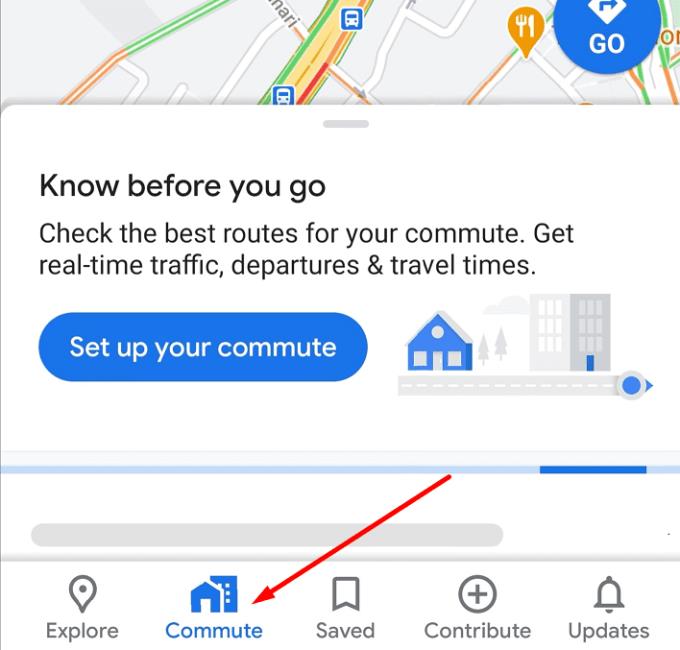
Ange din hem- och arbetsadress
Välj hur du pendlar (med bil, med kollektivtrafik, etc.)
Ange dina pendlingstider
Aktivera alternativet Låt Maps välja den bästa rutten eller bygg din egen rutt
Tryck på Nästa och din pendling kommer att ställas in.
Obs : Å andra sidan sa vissa användare att de faktiskt inaktiverade pendlingsalternativet eftersom det inte fungerade bra. Testa vad som fungerar bäst för dig.
Att inte köra den senaste appversionen kan skada vissa funktioner, inklusive appens förmåga att visa dig den snabbaste vägen till din destination.
Öppna din Google Play Store-app eller App Store, sök efter Google Maps och tryck på knappen Uppdatera bredvid appen (om det finns en).
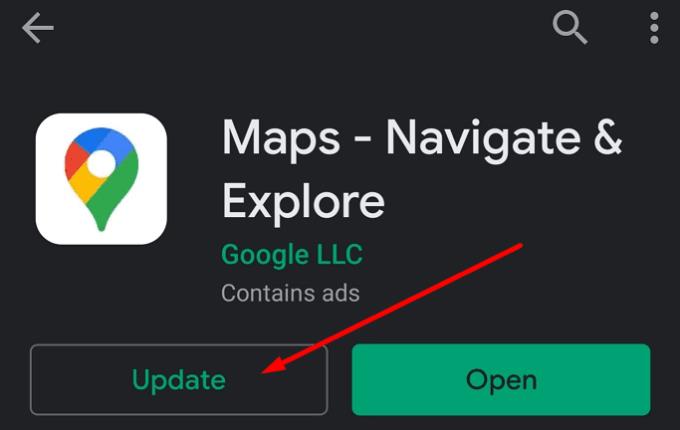
Om Google Maps inte visar den snabbaste rutten kan det bero på att appen använder data som lagras i cachen. Rensa cachen och kontrollera om problemet är borta.
Gå till Inställningar på din mobila enhet
Välj Appar
Välj Google Maps
Tryck på alternativet Lagring
Tryck på knappen Rensa cache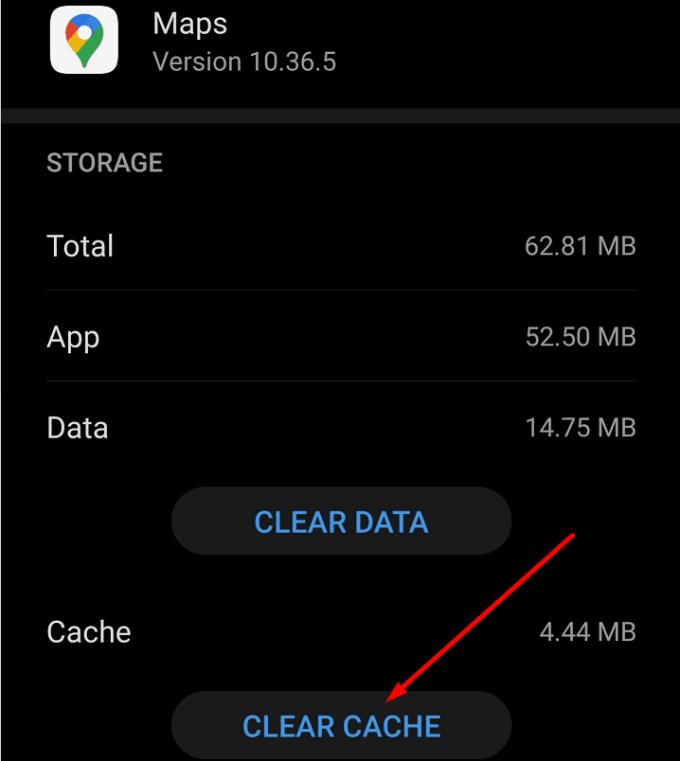
Starta om din enhet och kontrollera den nya rutten som föreslagits av appen.
Även om Google Maps inte stöder radiefunktionen, kan du använda alternativa onlinekarttjänster för att enkelt rita en radie runt en plats.
Du kan ladda ner och lagra kartor över ett område i Google Maps så att de alltid är tillgängliga när de är offline eller i områden med ojämn trådlös anslutning.
Håll dig inom hastighetsgränsen genom att aktivera funktionen Hastighetsgränser i Google Maps. Här är stegen att följa.
Se hur du kan ändra språket i Google Maps utan att behöva trycka på enhetens språkinställningar. Det är enklare än du tror för din Android-enhet.
Anpassa Google Maps och ändra bilikonen genom att följa dessa enkla steg.
Om Google Maps misslyckas med att automatiskt rotera medan du navigerar, ger den här guiden dig tre lösningar för att lösa detta problem.
Lär dig hur du sparar platser i Google Maps för Android.
Google Maps har ett dedikerat Mät avståndsalternativ som gör att du snabbt kan mäta avståndet mellan två punkter.
Om vissa Google Maps-etiketter inte längre är relevanta kan du helt enkelt ta bort dem. Så här kan du göra det.
Om Google Maps inte visar gatuvyn finns det några felsökningssteg du kan följa för att åtgärda det här problemet.
Behöver du få lite gas? Se var närmaste bensinstation finns på Google Maps.
Vad händer om röstanvisningarna inte fungerar i Google Maps? I den här guiden visar du hur du kan lösa problemet.
Du har förmodligen varit i en situation minst en gång där du vandrade på gatorna medan du höll telefonen öppen på Google Maps och försökte komma till det nya
Google Maps kan visa höjdinformation på PC och mobil. För att använda den här funktionen måste du aktivera alternativet Terräng.
Den kortaste vägen är inte nödvändigtvis den snabbaste vägen. Det är därför Google Maps kanske inte alltid visar den snabbaste rutten avståndsmässigt.
Pluskoder är koder som genereras av Open Location Code-systemet, som är ett geokodsystem som används för att lokalisera vilket område som helst på jorden. De
Google Maps är till stor hjälp när du är på semester, men det skulle vara ännu bättre om kartan du tittar på är personlig för dina behov. På det sättet,
Google Maps är en kartapplikationstjänst utvecklad av teknikjätten Google. Den är tillgänglig i en webbläsare och en applikation på din
Vad gör du om Google Maps inte visar cykelalternativet? Den här guiden ger dig fyra felsökningsförslag för att hjälpa dig.
I den här guiden skulle du lista stegen att följa om du behöver ändra dina språkinställningar för Google Maps-karta på PC och mobil.
Om du letar efter ett uppfriskande alternativ till det traditionella tangentbordet på skärmen, erbjuder Samsung Galaxy S23 Ultra en utmärkt lösning. Med
Vi visar hur du ändrar markeringsfärgen för text och textfält i Adobe Reader med denna steg-för-steg guide.
För många användare bryter 24H2-uppdateringen auto HDR. Denna guide förklarar hur du kan åtgärda detta problem.
Lär dig hur du löser ett vanligt problem där skärmen blinkar i webbläsaren Google Chrome.
Undrar du hur du integrerar ChatGPT i Microsoft Word? Denna guide visar dig exakt hur du gör det med ChatGPT för Word-tillägget i 3 enkla steg.
Om LastPass misslyckas med att ansluta till sina servrar, rensa den lokala cacheminnet, uppdatera lösenordshanteraren och inaktivera dina webbläsartillägg.
Microsoft Teams stöder för närvarande inte casting av dina möten och samtal till din TV på ett inbyggt sätt. Men du kan använda en skärmspeglingsapp.
Referenser kan göra ditt dokument mycket mer användarvänligt, organiserat och tillgängligt. Denna guide lär dig hur du skapar referenser i Word.
I den här tutoren visar vi hur du ändrar standardzoominställningen i Adobe Reader.
Upptäck hur man fixar OneDrive felkod 0x8004de88 så att du kan få din molnlagring igång igen.


























